Microsoft Edge kreeg een fatsoenlijke update in de Windows 10-jubileumupdate - de browser ondersteunt nu uitbreidingen (hoewel er slechts een handjevol beschikbaar is bij de start), tab-pinning, slepen-en-neerzetten, swipe-navigatie en click-to-play Flash-video . Maar is Edge klaar om browsers als Google Chrome en Mozilla Firefox te gebruiken?
Niet precies. Edge heeft een paar trucjes voor de boeg - het is de enige Windows-browser die ondersteuning biedt voor 1080p Netflix-streaming en native Windows Hello-integratie - maar het ontbreekt nog steeds aan functies die gebruikers van moderne browsers gewend zijn.
Slecht tabbeheer
Het herschikken van tabbladen in Edge is niet zo eenvoudig als het zou moeten zijn; het is te gemakkelijk om per ongeluk een tabblad van de tabbladbalk te pakken en een nieuw venster te openen. U kunt niet gemakkelijk een tabblad aan het einde van de tabbalk plaatsen - u moet het naar het midden van de tabbalk slepen (tussen ten minste twee andere tabbladen) voordat de laatste positie wordt geopend.
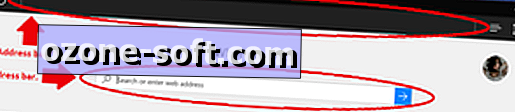
", " modalTemplate ":" {{content}} ", " setContentOnInit ": false} '>
Wanneer u een nieuw tabblad in Edge opent, verdwijnt de adresbalk. Je kunt het terughalen door op het gebied te klikken waar de adresbalk moet staan, maar ... wat is hier aan de hand, Microsoft?
Geen mute tab optie
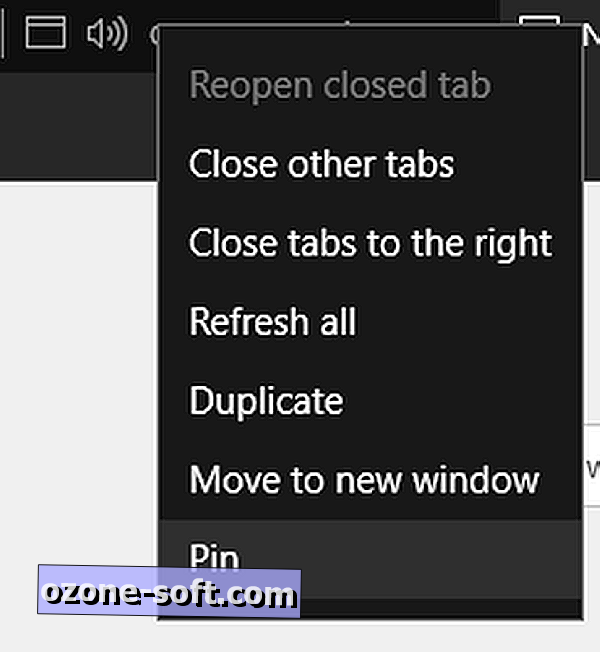
Edge vertoont wel een luidsprekerpictogram op het tabblad dat lawaai maakt, maar er is geen optie om dat tabblad uit de tabbalk te dempen.

In andere browsers kunt u met de rechtermuisknop op het tabblad voor ruisonderdrukking klikken om het tabblad in een vervolgkeuzemenu te negeren.
Geen ondersteuning voor thema's

Niet iedereen wil thema's ... maar sommige mensen wel. Edge biedt slechts twee ultra-eenvoudige thema-opties - licht en donker - terwijl Chrome en Firefox er honderden bieden. Edge laat eigenlijk helemaal geen gebruikersaanpassing toe.
Zwak synchronisatiegame
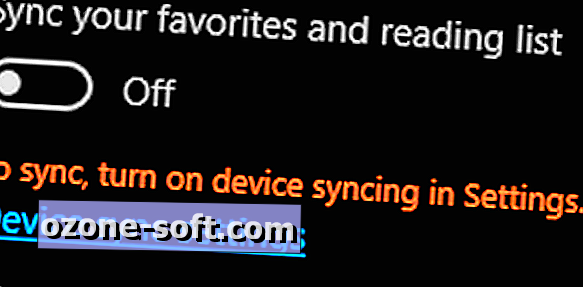
Edge biedt enige synchronisatie op verschillende apparaten: u kunt de browser zo instellen dat uw favorieten en uw leeslijst worden gesynchroniseerd (hoewel u apparaatsynchronisatie moet inschakelen in het menu Instellingen voordat deze optie beschikbaar komt). Maar u kunt browsergeschiedenis, open tabbladen of wachtwoorden niet synchroniseren, waardoor Edge een dubieuze keuze is voor mensen die meerdere apparaten gebruiken.
Single-platform
Edge werkt op Windows 10 ... en alleen Windows 10. Als je altijd 100 procent Windows 10 bent, is dit geweldig nieuws (ervan uitgaande dat je het niet erg vindt dat er geen tabsynchronisatie is), maar als je het even gebruikt een niet-Windows 10-apparaat, het is minder dan ideaal. Als u op zoek bent naar een browser die werkt op al uw apparaten, inclusief uw Windows 7-apparaten, is Edge dat niet.
Geen tabbladgeschiedenis
In de jubileumupdate bracht Microsoft wel een handig rechtsklikgeschiedenismenu naar de back (en forward) knoppen - klik met de rechtermuisknop op de terugknop en je kunt snel een pagina in je recente geschiedenis selecteren om naar te springen . Maar er is geen tabbladgeschiedenis, wat betekent dat u recent gesloten tabbladen niet kunt vinden in uw browsergeschiedenis (u ziet alleen een lijst met uw algehele geschiedenis).
Voor power-tab gebruikers zoals ik, dit is een deal breaker - ik sluit altijd per ongeluk tabbladen. Gelukkig staat Edge je toe om recentelijk gesloten tabbladen opnieuw te openen door met de rechtermuisknop op een huidig tabblad te klikken en op Gesloten tabblad opnieuw openen te klikken, of door de sneltoets Ctrl + Shift + T te gebruiken.
Geen volledig scherm
Ik hoop dat je van Edge's thematische menu- en titelbalk houdt, omdat ze er altijd zijn. Edge heeft geen volledige schermmodus (hoewel het wel een leesmodus heeft, die nog steeds de titel- en menubalken weergeeft).
Geen context
De rechtermuisknop-contextmenu's van Edge zijn erg schaars in vergelijking met de menu's van andere browsers. Klik met de rechtermuisknop op het Edge-pictogram in de taakbalk en u ziet slechts drie opties: Open rand, maak het pictogram los van de taakbalk en sluit het venster. Klik met de rechtermuisknop op het pictogram van een andere browser op de taakbalk en u ziet opties waarmee u nieuwe vensters, tabbladen of privézoekvensters kunt openen.

Klik met de rechtermuisknop ergens binnen een webpagina op Edge en het contextmenu is nog steeds erg simpel: selecteer alles en druk af.
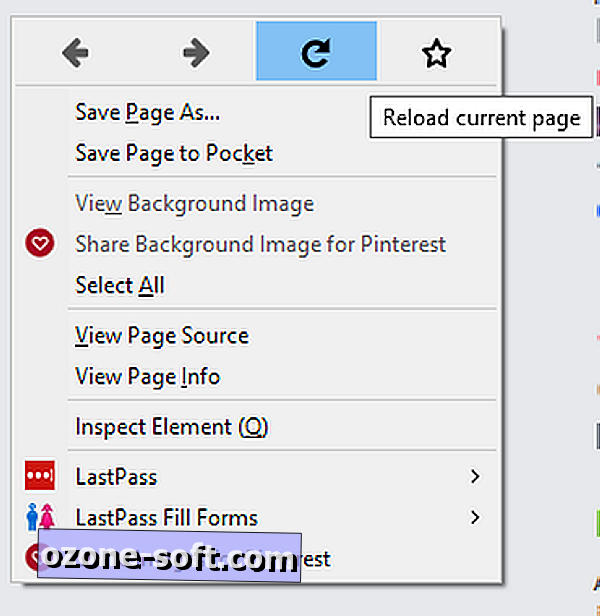
Klik met de rechtermuisknop in een webpagina op Chrome of Firefox en je ziet massa's opties, van terug / vooruit / verversen om de paginabron te bekijken.













Laat Een Reactie Achter